Самостоятельная практическая работа №1
Задание 1
Подготовьте и заполните следующую таблицу. В столбце и строке “Итого” вычислите объемы продаж по каждому виду товара и за каждый месяц соответственно. Постройте диаграммы, отражающие доход от реализации каждого из указанных товаров за весь период и всех типов товаров за каждый месяц. Готовую таблицу сохраните на листе под именем ТОВАР.
|
№ |
Наименование товара |
Июнь |
Июль |
Август |
Итого |
|
1 |
Велосипеды |
546000 |
118000 |
95700 |
|
|
2 |
Мопеды |
254000 |
254000 |
145000 |
|
|
3 |
Теннисные ракетки |
85400 |
16900 |
45700 |
|
|
4 |
Ролики |
47800 |
58900 |
96500 |
|
|
5 |
Скейты |
45800 |
63200 |
47300 |
|
|
Итого |
Задание 2 (Контрольное)
Подготовьте и заполните следующую таблицу. В столбце и строке “Итого” вычислите прибыль от продажи акций указанных компаний за каждый месяц и за весь год по каждой из компаний соответственно. Постройте диаграмму полученной прибыли от продажи акций указанных компаний за весь год; укажите на ней «вклад» в общий доход каждой из компаний в процентном соотношении. Готовую таблицу сохраните на листе под именем БИРЖА.
|
БИРЖЕВОЙ БЮЛЛЕТЕНЬ |
||||
|
Месяц |
Объем прибыли (в тыс. $ США) |
В сумме |
||
|
РДС |
МММ |
ОЛБИ |
||
|
Январь |
120 |
34 |
199 |
|
|
Февраль |
200 |
254 |
34 |
|
|
Март |
87 |
67 |
56 |
|
|
Апрель |
12 |
123 |
126 |
|
|
Май |
160 |
89 |
76 |
|
|
Июнь |
398 |
450 |
279 |
|
|
Июль |
88 |
79 |
56 |
|
|
Август |
45 |
68 |
88 |
|
|
Сентябрь |
198 |
222 |
147 |
|
|
Октябрь |
98 |
45 |
98 |
|
|
Ноябрь |
350 |
345 |
310 |
|
|
Декабрь |
645 |
677 |
655 |
|
|
ИТОГО: |
Задание 3
Оформите таблицу-счет на покупку товара. Цену в долларах вычислите по текущему курсу доллара, для ввода которого отведите отдельную ячейку. Для ввода текущей даты используйте функцию =СЕГОДНЯ(); для вычисления итоговой суммы — функцию =СУММ(). Готовую таблицу сохраните на листе под именем ПРИНТЕР.
|
Счет от |
11.11.2014 |
||
|
Курс US $ |
|||
|
№ |
Наименование товара |
Цена в руб. |
Цена в US $ |
|
1 |
Принтер Epson Stylus 800 |
2500 |
|
|
2 |
Принтер HP LazerJet 1505N |
6200 |
|
|
3 |
Принтер HP ColorJet 200 |
8300 |
|
|
4 |
Принтер Samsung M 2070FW |
7000 |
|
|
Всего на сумму: |
Задание 4
Постройте данную таблицу. Заполните 3ий столбец формулами для вычисления отпускной цены, которая выше цены по себестоимости на 18% НДС. Постройте диаграмму, в которой покажите разницу между ценой по себестоимости и отпускной ценой для всех типов товаров. Снабдите диаграмму заглавием, дайте обозначение каждой из осей. Готовую таблицу сохраните на листе под именем ПРЕЙСКУРАНТ.
|
Прейскурант 11/2014 |
||
|
Ариткул |
Цена по |
Отпускная цена |
|
Тип A |
188,40р. |
|
|
Тип B |
45,30р. |
|
|
Тип C |
317,67р. |
|
|
Тип D |
657,78р. |
|
|
Тип E |
654,70р. |
|
|
Тип F |
76,70р. |
Задание 5 (Контрольное)
Оформите таблицу для расчета прибыли от производства товаров. Цена единицы продукции на 35% больше себестоимости. Постройте диаграмму, отражающую величину полученной прибыли. Готовую таблицу сохраните на листе под именем ПРИБЫЛЬ.
|
Прибыль от производства товаров |
|||||||
|
№ |
Наименование товара |
Себестоимость единицы продукции |
Цена единицы продукции |
Количество (шт.) |
Прибыть от |
Общая прибыль |
|
|
1 |
«Аленка» |
23,00р. |
1250 |
||||
|
2 |
«Вернисаж» |
25,50р. |
900 |
||||
|
3 |
«Детский» |
22,75р. |
750 |
||||
|
4 |
«Летний сад» |
26,00р. |
500 |
||||
|
5 |
«Маэстро» |
30,75р. |
1500 |
||||
|
6 |
«Санкт-Петербург» |
27,50р. |
2250 |
||||
|
7 |
«Тройка» |
27,75р. |
900 |
Подсказки:
Цена = Себестоимость * 121%
Прибыль от 1 шт. = Цена — Себестоимость
Общая прибыль = Прибыль от 1 шт. * Количество
Задание 6
Подготовьте и заполните следующую таблицу. Используйте формат «Денежный» при вводе чисел. В столбце и строке “Итого” вычислите прибыль от продажи книг каждым из магазинов и за каждый месяц соответственно. В последнем столбце таблицы определите процентное соотношение прибыли каждого из магазинов по отношению к общей прибыли. Постройте круговую диаграмму, отражающую “вклад” каждого магазина в общую прибыль. Готовую таблицу сохраните на листе под именем КНИГИ.
|
Выручка от продажи книг издательства ЭКОМ |
|||||
|
Магазин |
Июнь |
Июль |
Август |
Итого |
Процентное соотношение |
|
Дом книги |
12500р. |
45800р. |
35600р. |
||
|
Книжный мир |
25600р. |
47800р. |
36700р. |
||
|
Буквоед |
54700р. |
25800р. |
48700р. |
||
|
Итого |
Задание 7 (Контрольное)
Подготовьте таблицу для расчета ваших еженедельных трат на поездки в городском транспорте. В соответствующие ячейки введите число поездок на каждом виде транспорта в определенный день недели. В отдельную ячейку введите стоимость одной поездки на текущий момент. Готовую таблицу сохраните на листе под именем ТРАНСПОРТ.
|
Понедельник |
Вторник |
Среда |
Четверг |
Пятница |
Суббота |
Воскресенье |
|
|
Метро |
|||||||
|
Автобус |
|||||||
|
Трамвай |
|||||||
|
Троллейбус |
|||||||
|
Стоимость 1й поездки в метро |
28,00р. |
Всего за неделю |
|||||
|
Стоимость 1й поездки на наземном транспорте |
25,00р. |
Задание 8
Оформите таблицу, в которую внесена раскладка продуктов на одну порцию. В столбец “Всего” введите формулы для расчета необходимого количества продуктов в зависимости от числа заказанных порций. Для ввода числа порций рекомендуется завести отдельную ячейку. Готовую таблицу сохраните на листе под именем ПЛОВ.
|
ПЛОВ ИЗ КАЛЬМАРОВ |
||
|
Всего порций |
||
|
Продукт |
Раскладка на 1 порцию (г) |
Всего (г) |
|
Кальмары |
48 |
|
|
Лук репчатый |
47 |
|
|
Морковь |
9 |
|
|
Рис |
12 |
|
|
Масло растительное |
8 |
Задание 9
Оформите таблицу, позволяющую рассчитывать расход материалов для покраски в зависимости от площади поверхностей. Готовую таблицу сохраните на листе под именем РЕМОНТ.
|
Расход материалов для окраски |
||||
|
Площадь дверей (м2) |
345 |
|||
|
Площадь подоконников (м2) |
124 |
|||
|
Материал |
Расход |
Поверхность |
||
|
на 10 м2 |
двери |
подоконники |
||
|
Олифа |
7,6 |
|||
|
Белила тертые |
5 |
|||
|
Пигмент |
1,4 |
Задание 10 (Контрольное)
Подготовьте шпаргалку для продавца мороженого, по которой можно быстро определить стоимость нескольких порций. Готовую таблицу сохраните на листе под именем МОРОЖЕНОЕ.
|
Шпаргалка для продавца мороженого |
||||||||||
|
Наименование |
Количество порций |
|||||||||
|
1 |
2 |
3 |
4 |
5 |
6 |
7 |
8 |
9 |
10 |
|
|
Белые ночи |
35,50р. |
|||||||||
|
Даша |
35,00р. |
|||||||||
|
Митя |
30,50р. |
|||||||||
|
Забава |
25,00р. |
|||||||||
|
Лицейское |
30,00р. |
|||||||||
|
Эскимо |
30,50р. |
|||||||||
|
Торт-мороженое |
120,00р. |
ГБОУ ЦО № 133, предмет Информатика и ИКТ преподаватель Баринова Елена Анатольевна
Практические работы по MS Excel
Практическая
работа №1. Простые вычисления.
Задание
1.1
Создайте
книгу
Практическая
работа в Excel.
|
Стоимость программного обеспечения |
|||
|
наименование |
стоимость, $ |
стоимость, руб. |
стоимость, € |
|
ОС windows |
1180 |
||
|
пакет MS Office |
320 |
||
|
1С бухгалтерия |
500 |
||
|
Антивирус DR Web |
200 |
||
|
Пакет OpenOffice |
350 |
||
|
итого |
|||
|
Курс валюты (к рублю) |
1.
Записать
исходные текстовые и числовые данные, оформить таблицу согласно образцу,
приведенному выше.
2.
Рассчитать
«Стоимость, руб.», используя курс доллара как абсолютный адрес.
3.
Рассчитать
графу «Стоимость, евро», используя стоимость в рублях и используя курс доллара
как абсолютный адрес.
4.
Рассчитать
графу «Итого», используя функцию =СУММ (выделить диапазон).
Задание
1.2
В
книге Практическая
работа в Excel.
- Создайте
таблицу учета товаров, на втором Листе книги, пустые столбцы
сосчитайте по формулам.
|
курс доллара |
63,5 |
||||||
|
Таблица учета проданного |
|||||||
|
№ |
название |
поставлено |
продано |
осталось |
цена |
цена |
всего |
|
1 |
товар |
50 |
43 |
170 |
|||
|
2 |
товар |
65 |
65 |
35 |
|||
|
3 |
товар |
50 |
43 |
56 |
|||
|
4 |
товар |
43 |
32 |
243 |
|||
|
5 |
товар |
72 |
37 |
57 |
|||
|
Всего |
2.
Отформатируйте
таблицу по образцу. Курс доллара- абсолютный адрес.
3.
Переименуйте
лист Учет товара.
4.
Оформите
таблицу (цвет шрифта, заливка, рамка таблицы)
5.
Сохраните
работу в собственной папке.
Задание
1.3
В
книге Практическая
работа в Excel.
1.
Составьте
таблицу для выплаты заработной платы для работников предприятия на третьем
Листе книги.
|
Расчет |
||||||
|
№ п/п |
Фамилия, И.О. |
Полученный доход |
Налоговые вычеты |
Налогооблагаемый |
Сумма налога, НДФЛ |
К выплате |
|
1 |
Попов |
18000 |
1400 |
|||
|
2 |
Богданов |
9000 |
1400 |
|||
|
3 |
Суховой |
7925 |
0 |
|||
|
4 |
Копцева |
40635 |
2800 |
|||
|
5 |
Ермак |
39690 |
1400 |
|||
|
6 |
Шпак |
19015 |
2800 |
|||
|
Итого |
- Сосчитайте по
формулам пустые столбцы.
- Налогооблагаемый
доход = Полученный доход – Налоговые вычеты. - Сумма налога
= Налогооблагаемый доход*0,13. - К выплате =
Полученный доход-Сумма налога НДФЛ. - Отсортируйте
таблицу в алфавитном порядке. - Переименуйте
лист Расчет заработной платы. - Оформите
таблицу (цвет шрифта, заливка, рамка таблицы) - Сохраните
работу в собственной папке.
Практические работы по MS Excel
Практическая
работа №2. Использование функций СУММ, СРЗНАЧ, МИН, МАКС, ЕСЛИ.
Задание 1.1
В
книге Практическая
работа в Excel №2.
Заданы стоимость 1
кВт/ч электроэнергии и показания счетчика за предыдущий и текущий месяцы.
Необходимо вычислить расход электроэнергии за прошедший период и стоимость
израсходованной электроэнергии.
Технология работы:
1. Выровняйте
текст в ячейках. Выделите ячейки А3:Е3. Главная — Формат –Формат ячейки –
Выравнивание: по горизонтали – по центру, по вертикали – по центру, отображение
– переносить по словам.
2. В ячейку
А4 введите: Кв. 1, в ячейку А5 введите: Кв. 2. Выделите ячейки А4:А5 и с
помощью маркера автозаполнения заполните нумерацию квартир по 7 включительно.
5. Заполните
ячейки B4:C10 по рисунку.
6. В
ячейку D4 введите формулу для нахождения расхода эл/энергии. И заполните строки
ниже с помощью маркера автозаполнения.
7. В
ячейку E4 введите формулу для нахождения стоимости эл/энергии. И заполните
строки ниже с помощью маркера автозаполнения.
Обратите внимание!
При автозаполнении адрес ячейки B1 не меняется,
т.к. установлена абсолютная ссылка.
8. В
ячейке А11 введите текст «Статистические расчеты» выделите ячейки A11:B11 и
щелкните на панели инструментов кнопку «Объединить и поместить в центре».
9. В
ячейках A12:A15 введите текст, указанный на рисунке.
10. В
ячейке B12 с помощью функции СУММ, рассчитать общую сумму стоимости
эл/энергии.
11. Аналогично
функции задаются и в ячейках B13:B15.
В13-СРЗНАЧ расхода
эл/энергии,
В14-МАКС расход
эл/энергии,
В15-МИН расход
эл/энергии.
12. Расчеты
выполняются на Листе 1, переименуйте его в Электроэнергию.
Логические функции
предназначены для проверки выполнения условия или проверки нескольких условий.
Функция ЕСЛИ
позволяет определить выполняется ли указанное условие. Если условие истинно, то
значением ячейки будет выражение1, в противном случае – выражение2.
Синтаксис функции
=ЕСЛИ(логическое_выражение;значение_если_истина;значение_если_ложь)
Пример: Вывести в ячейку
сообщение «тепло», если значение ячейки B2>20, иначе
вывести «холодно» =ЕСЛИ(B2>20;”тепло”;”холодно”)
Пример: вывести сообщение
«выиграет» если значение ячеек Е4<3 и Н98>=13 (т.е. одновременно
выполняются условия), иначе вывести «проиграет»
=ЕСЛИ(И(E4<3;H98>=13);”выиграет”;”проиграет”)
Часто на практике одного условия
для логической функции мало. Когда нужно учесть несколько вариантов принятия
решений, выкладываем операторы ЕСЛИ друг в друга. Таким образом, у нас
получиться несколько функций ЕСЛИ в Excel.
Синтаксис будет выглядеть следующим
образом:
=ЕСЛИ(логическое_выражение;значение_если_истина;ЕСЛИ(логическое_выражение;значение_если_истина;значение_если_ложь))
Здесь оператор проверяет два
параметра. Если первое условие истинно, то формула возвращает первый аргумент –
истину. Ложно – оператор проверяет второе условие.
Пример:
Задание 1.2
1. Заполнить таблицу
и отформатировать по образцу (Лист 2 «Экзамены»)
2. Заполните формулой
=СУММ диапазон ячеек F4:F10
3. В ячейках
диапазона G4:G10 должно быть
выведено сообщение о зачислении абитуриента.
4. Абитуриент
зачислен в институт, если сумма баллов больше или равна проходному баллу и
оценка по математике 4 или 5, в противном случае – не зачислен.
Задание
1.3 (Самостоятельная работа)
1.
Создайте таблицу оклада работников предприятия на Листе 3
(«Оклад») книги.
|
Оклад работников предприятия |
|||
|
статус |
категория |
оклад |
премии |
|
начальник |
1 |
15 256,70р. |
5 |
|
инженеры |
2 |
10 450,15р. |
4 |
|
рабочие |
3 |
5 072,37р. |
3 |
2.
Ниже создайте таблицу для вычисления заработной платы работников предприятия.
Заработная плата |
||||||
|
№ п/п |
фамилия рабочего |
категория рабочего |
оклад рабочего |
ежемесяч ные премии |
подоход ный налог (ПН) |
заработная плата (ЗП) |
|
1 |
Иванов |
3 |
||||
|
2 |
Петров |
3 |
||||
|
3 |
Сидоров |
2 |
||||
|
4 |
Колобков |
3 |
||||
|
5 |
Коврижкин |
3 |
||||
|
6 |
Алексеева |
3 |
||||
|
7 |
Королев |
2 |
||||
|
8 |
Боготырев |
2 |
||||
|
9 |
Морозов |
1 |
||||
|
10 |
Еремина |
3 |
||||
|
Итого |
3. Оклад рабочего зависит от категории, используйте
логическую функцию ЕСЛИ для трех условий.
4. Ежемесячная премия рассчитывается таким же образом.
5. Подоходный налог считается по формуле: ПН=(оклад+премяя)*0,13.
6. Заработная плата по формуле: ЗП=оклад+премия-ПН.
7. Отформатируйте таблицу по образцу.
Практические работы по MS Excel
Практическая
работа №3. Формат ячеек. Построение графиков
Задание
1.1
Запустить
табличный процессор MS Office Excel
Оформить
таблицу согласно представленному ниже образцу
Выделить
диапазон ячеек В3:G11. По выделенному диапазону нажимаем 1 раз
ПКМ.
Выбираем
пункт меню Формат ячеек на вкладке Число выбираем пункт Денежный
-> ОК
В
результате выполнения данного действия таблица примет следующий вид
В
ячейку G3 ввести формулу, которая будет рассчитывать заработок Алексея за 5
месяцев.
Диапазон
ячеек G4:G10 заполняется с помощью процедуры автозаполнения.
В
ячейку B11 ввести формулу, которая будет рассчитывать сколько в январе было
получено всеми сотрудниками.
Диапазон
ячеек В11:G11 заполняется с помощью процедуры автозаполнения.
В
результате выполнения данных действий таблица примет следующий вид:
Необходимо
построить круговую диаграмму, отражающую зарплату каждого сотрудника за январь.
Все
диаграммы должны быть на одном листе.
Для
этого необходимо выделить диапазон А3:В10
Вкладка
«Вставка», группа инструментов «Диаграмма», Круговая
После
выполнения действия результат:
Далее
необходимо написать имя диаграммы: выделяем диаграмму (щелкаем по ней 1 раз
ЛКМ), далее вкладка «Макет», группа инструментов «Подписи»,
название диаграммы
Выбираем
«Над диаграммой». Вводим в появившейся рамке на диаграмме «заработная
плата за январь».
Результат:
Необходимо
подписать данные (т.е. каждая часть диаграммы должна отражать сколько именно в
рублях получил сотрудник).
Далее
необходимо подписать данные: выделяем диаграмму (щелкаем по ней 1 раз ЛКМ),
далее вкладка «Макет», группа инструментов «Подписи», «Подписи
данных»
Выбираем
«У вершины, снаружи»
Результат:
Далее
необходимо изменить местоположение легенды (подпись данных): выделяем диаграмму
(щелкаем по ней 1 раз ЛКМ), далее вкладка «Макет», группа инструментов «Подписи»,
«Легенда»
Выбираем
«Добавить легенду снизу»
Результат:
Необходимо
построить круговую диаграмму, отражающую зарплату Алексея за 5 месяцев
Для
этого выделяем диапазон ячеек B2:F2 Вкладка
«Вставка», группа инструментов «Диаграмма», Круговая
После
выполнения действия результат:
Необходимо
подписать данные в процентах.
Чтобы подписать данные в процентах необходимо выделить
диаграмму (щелкаем по ней 1 раз ЛКМ), далее вкладка «Макет», группа
инструментов «Подписи», «Подписи данных», «Дополнительные параметры
подписи данных».
Ставим галочку «Доли», снимаем галочку «Значения».
Нажать «Закрыть».
|
|
Результат: |
|
|
Задание 1.2 Построение
рисунка «ЗОНТИК»
План работы:
Приведены функции,
графики которых участвуют в этом изображении:
|
х [-12;12] с шагом 1 |
у1 = — 1/18х2 + y2 = — 1/8х2 + y3 = — 1/8(x+8)2 + y4 = — 1/8(x-8)2 + y5 = 2 (x+3)2 y6 = 1.5 (x+3)2 – 10, |
Ход работы:
Запустить MS EXCEL
В
ячейке А1 внести обозначение переменной х
Заполнить
диапазон ячеек А2:А26 числами с -12 до 12 (автозаполнение).
Последовательно
для каждого графика функции будем вводить формулы.
Для
у1= -1/8х2 + 12, х ∈ [-12;12],
для y2= -1/8х2 +6,
х ∈ [-4;4] и т.д.
Порядок выполнения действий:
1.
Устанавливаем
курсор в ячейку В1 и вводим у1
2.
В
ячейку В2 вводим формулу = (-1/18)*A2^2 +12
3.
Нажимаем Enter на клавиатуре
4.
Автоматически
происходит подсчет значения функции.
5.
Растягиваем
формулу до ячейки А26.
6.
Аналогично
в ячейку С10 (т.к значение функции находим только на отрезке
х от [-4;4]) вводим формулу для графика функции y2 = (-1/8)*A10^2 +6 и
т.д.
В результате должна получиться следующая ЭТ:
После того, как
все значения функций подсчитаны, можно строить графики этих функций:
1.
Выделяем
диапазон ячеек А1:G26.
2.
На
панели инструментов выбираем меню Вставка → Диаграммы.
3.
В
окне Мастера диаграмм выберите Точечная → Точечная с
прямыми отрезками и маркерами или Точечная с гладкими прямыми→ Нажать Ok.
В
результате должен получиться следующий рисунок:
|
Точечная с |
ИЛИ |
Точечная с гладкими прямыми |
|
|
|
Задание 1.3 (Самостоятельная
работа) Построение рисунка «ОЧКИ».
Постройте графики
функций в одной системе координат.
Х от -9 до 9 с
шагом 1.
Получите рисунок «Очки».
|
Х [-9;9] с шагом 1 |
у1 = -1/16(Х+5)2+2, y2 = -1/16(Х-5)2+2, y3 = 1/4(Х+5)2-3, y4 = 1/4(Х-5)2-3, y5 = — (Х+9)2+1, y6 = -(Х-9)2+1, y7 = -0,5Х2+1.5, |
Скачано с www.znanio.ru
Цель урока: продолжить формирование
навыков работы с электронными таблицами.
Задачи:
- обучающие: формировать умения создания,
редактирования, форматирования и выполнения
простейших вычислений в электронных таблицах. - развивающие: расширить представления
учащихся о возможных сферах применения
электронных таблиц; развивать навыки
аналитического мышления, речи и внимания. - воспитательные: формировать и воспитывать
познавательный интерес; прививать навыки
самостоятельности в работе.
План урока.
- Организационный момент.
- Актуализация знаний учащихся.
- Проверка домашнего задания.
- Решение задач.
- Самостоятельное решение задачи.
- Подведение итогов. Оценки.
- Домашнее задание.
Ход урока
1. Организационный момент.
Сообщить тему урока, сформулировать цели и
задачи урока.
Сегодня мы вновь окажемся в гостях у маленького
великана Васи в Сказочной стране. Ему, как всегда,
требуется ваша помощь, ребята.
Сможете ли вы помочь Васе? Сейчас проверим!
2. Актуализация знаний учащихся.
1) Устно ответить на вопросы.
| A | B | C | D | |
| 1 | 2 | 1 | =A1+3*B1 | =A1^2+B1 |
| 2 | 4 | 6 | =A2+3*B2 | =A2^2+B2 |
- Что такое электронная таблица?
- Какие основные элементы электронной таблицы
вам известны? - Как задается имя ячейки (строки, столбца) в
электронной таблице? - Что может быть содержимым ячейки?
- Число 1 находится в столбце …, в строке …, в
ячейке с адресом … - Число 4 находится в ячейке с адресом …
- Каковы правила записи формул в ячейках?
- Чему равно значение, вычисляемое по формуле, в
ячейке С1? - Чему равно значение, вычисляемое по формуле, в
ячейке D2?
2) Какой результат будет получен в ячейках с
формулами?
| А | В | |
| 1 | 25 | 4 |
| 2 | 2 | =A1*B1/2 |
| 3 |
Ответ: 25*4/2=50
| A | B | C | D | |
| 1 | 5 | 2 | 1 | |
| 2 | 6 | 8 | 3 | |
| 3 | 8 | 3 | 4 | |
| 4 | =СУММ(B1:D3) |
- Что означает запись =СУММ(В1:D3)?
- Сколько элементов содержит блок В1:D3? Ответ: 9.
- Содержимое ячейки D3? Ответ: 5+2+1+6+8+3+8+3+4= 40
3) Проверка домашнего задания
Результаты соревнований по плаванию
Один ученик рассказывает, как он выполнил
домашнее задание (через проектор).
| № | Ф.И.О. | 1 | 2 | 3 | Лучшее время | Среднее время | Отклонение |
| 1 | Лягушкин | 3.23 | 3.44 | 3.30 | |||
| 2 | Моржов | 3.21 | 3.22 | 3.24 | |||
| 3 | Акулов | 3.17 | 3.16 | 3.18 | |||
| 4 | Рыбин | 3.24 | 3.20 | 3.18 | |||
| 5 | Черепахин | 3.56 | 3.44 | 3.52 | |||
| Лучший результат соревнований |
|||||||
| Среднее время участников соревнований |
|||||||
| Максимальное отклонение |
- Среднее время для каждого спортсмена находится
как среднее арифметическое трех его заплывов. - В ячейку «Лучшее время» записывается
минимальный результат из 3 заплывов. - В ячейку «Лучший результат соревнований»
записывается минимальное время из столбца. - В столбец «Отклонение» записывается
разность между лучшим временем спортсмена и
лучшим результатом соревнований. - В ячейку «Максимальное отклонение»
записывается максимальное значение столбца.
| Результаты соревнований по плаванию |
|||||||
| № | Ф.И.О. | 1 | 2 | 3 | Лучшее время | Среднее время | Отклонение |
| 1 | Лягушкин | 3,23 | 3,44 | 3,30 | 3,23 | 3,32 | 0,07 |
| 2 | Моржов | 3,21 | 3,22 | 3,24 | 3,21 | 3,22 | 0,05 |
| 3 | Акулов | 3,17 | 3,16 | 3,18 | 3,16 | 3,17 | 0,00 |
| 4 | Рыбин | 3,24 | 3,20 | 3,18 | 3,18 | 3,21 | 0,02 |
| 5 | Черепахин | 3,56 | 3,44 | 3,52 | 3,44 | 3,51 | 0,28 |
| Лучший результат соревнований |
3,16 | ||||||
| Среднее время участников соревнований |
3,29 | ||||||
| Максимальное отклонение | 0,28 |
4) Решение простых задач.
Маленький великан Вася решил отремонтировать
забор вокруг своего огорода и вскопать его под
посадку овощей (наступила очередная весна),
разметить грядки прямоугольной формы. Для работы
ему потребовалось найти длину забора и площадь
участка. Но ведь в школе он никогда не учился.
Поможем Васе.
№ 1. Вычислить периметр и площадь
прямоугольника со сторонами:
а) 3 и 5; б) 6 и 8; в) 10 и 7.
Эту задачу обсуждаем совместно с детьми:
- Как оформить таблицу?
- Какие формулы использовать?
- Как использовать уже записанные формулы для
следующего прямоугольника?
Оформление таблицы – на доске и в тетрадях.
В то же время другой ученик самостоятельно
решает следующую задачу и представляет свое
решение учащимся (через проектор).
№ 2. Маленький великан Вася решил
подсчитать, через сколько дней в его копилке
будет 100 руб., если ежедневно он стал класть туда
на 5 руб. больше, чем в предыдущий день. Помогите
Васе. Сейчас в его копилке 2,02 руб.
Обсудив решение задачи № 2, переходим к решению
следующей.
Один ученик показывает, как работать с
формулами, другой – как использовать функцию
суммирования, числовой формат (общий, денежный) и
т.д. (Таблица уже готова, ученикам предстоит
ввести формулы, использовать суммирование и
получить ответ).
№ 3. Посчитайте, используя ЭТ, хватит ли
Васе 150 рублей, чтобы купить все продукты, которые
ему заказала мама, и хватит ли на чипсы за 10
рублей? Сдачу мама разрешила положить в копилку.
Сколько рублей попадет в копилку?
Предполагаемое решение:
| № | Наименование | Цена в рублях | Количество | Стоимость |
| 1 | Хлеб | 9,6 | 2 | =C2*D2 |
| 2 | Кофе | 2,5 | 5 | =C3*D3 |
| 3 | Молоко | 13,8 | 2 | =C4*D4 |
| 4 | Пельмени | 51,3 | 1 | =C5*D5 |
|
Итого: |
=СУММ(E2:E5) | |||
| После покупок останется | =150-E6 | |||
| После покупки чипсов останется |
=D7-10 |
5) Самостоятельное решение задачи.
Маленький великан Вася часто бывал в гостях у
жителей Цветочного города.
Собираясь на пляж, веселые человечки решили
запастись прохладительными напитками. Незнайка
взял с собой 2 литра кваса, 1 литр газировки и 1
литр малинового сиропа, Пончик – 3 литра
газировки и 2 литра малинового сиропа, Торопыжка
– 2 литра газировки, доктор Пилюлькин – 1 литр
кваса и 1 литр касторки.
- Сколько литров напитков каждого вида взяли все
человечки вместе? - Сколько всего литров напитков взял с собой
каждый из человечков? - Сколько всего литров напитков взяли все
человечки вместе?
Оформите таблицу произвольно и сохраните в
своей личной папке.
Результат работы.
| Веселые человечки. Напитки. |
|||||
| Напиток | Незнайка | Пончик | Торопыжка | Пилюлькин | Всего |
| Квас, л | 2 | 0 | 0 | 1 | 3 |
| Газировка, л | 1 | 3 | 2 | 0 | 6 |
| Сироп, л | 1 | 2 | 0 | 0 | 9 |
| Касторка, л | 0 | 0 | 0 | 1 | 1 |
| ИТОГО: | 4 | 5 | 2 | 2 | 13 |
7) Подведение итогов. Оценки.

Подумайте и решите эту задачу, если известны
еще следующие величины.
Как изменится таблица? Какие формулы появятся?
Известно, что 1 литр кваса в Цветочном городе
стоит 1 монету, 1 литр газировки – 3 монеты, 1 литр
малинового сиропа – 6 монет, 1 литр касторки – 2
монеты.
- Сколько монет истратил на покупку напитков
каждый человечек? - Сколько монет затрачено на покупку напитков
каждого вида? - Сколько потрачено денег всеми человечками
вместе?
Литература
- Информатика. Задачник-практикум в 2 т. /Под ред.
И.Г.Семакина, Е.К.Хеннера – М.: Лаборатория
Базовых Знаний, 2010. - Ефимова О. Курс компьютерной технологии с
основами информатики. – М.: ООО “издательство
АСТ”; АВF, 2005.
Презентация
Практическая
работа «Простейшие формулы в Excel»
Задание 1.
Создайте таблицу по образцу:
Задание 2.
Ввод формулы
В ячейку E2
вашей таблицы введите формулу для подсчета стоимости
хлеба.
ВНИМАНИЕ!!! Ввод формулы всегда
начинается со знака равно (=).
Когда в ячейку вы поставили знак равно,
нажимаете на ячейку C2,
и тогда ее ссылка появится в вашей формуле. Знак звездочка обозначает
умножение.
После ввода формулы нажимаете клавишу Enter.
В вашей ячейке должен появиться результат 19,2.
Задание 3.
Копирование формул.
Теперь заполните весь столбец Стоимость.
Для этого не надо каждый раз вводить формулу, ее можно скопировать. Для этого
выделите ячейку E2,
и потяните за правый нижний угол вниз, формула будет копироваться, и также
будут изменяться ячейки в формуле на необходимые.
После копирования формул ваша таблица
будет выглядеть так:
Задание 4.
Использование встроенной математической функции.
Определите общую стоимость всей покупки в
вашей таблице. Для этого добавьте строку ИТОГО:
В ячейку E7
введите формулу, используя встроенную математическую функцию СУММ.
Для этого в ячейке поставьте равно и
функции появятся в окне для названия ячеек:
Выбираете из предложенного списка функцию
СУММ, если ее нет в предложенном списке, то выбираете команду Другие функции и
ищете ее в специальном окне.
После выбора данной функции откроется
окно, в котором нажмите кнопку, которая выделена на изображении:
Окно свернется. Выделите столбец
стоимость:
Опять нажмите на данную кнопку:
И нажмите ОК.
Если все было сделано правильно, то в
ячейке E7
появится результат:
Задание 5.
Отредактируйте вашу таблицу по образцу.
Редактирование таблиц было разобрано в
предыдущих практических работах.
Задание 6.
Переименуйте данный лист.
Название: Таблица 1
Задание 7.
Перейдите на 2 лист вашего документа и переименуйте его в Таблица 2.
Задание 8.
Самостоятельно заполните и произведите расчеты во второй таблице:
Примечание:
Количество знаков после запятой можно поставить в окне Формат ячеек.
Открыть его можно с помощью контекстного меню. В данном окне на вкладке Число
установите формат Числовой и выберите количество знаков после запятой.
Добавил:
fench
Опубликованный материал нарушает ваши авторские права? Сообщите нам.
Вуз:
Предмет:
Файл:
Скачиваний:
62
Добавлен:
22.08.2013
Размер:
615.94 Кб
Скачать
В электронных таблицах
модели создаются на основе взаимосвязанных
формул. Все необходимые вычисления
производятся, прежде всего, формулами,
расположенными в ячейках рабочих листов.
Формулы могут использовать разнообразные
функции.
Для проведения расчетов
может оказаться достаточно использования
только формул, без применения прочих
инструментов таблицы.
Данная тема охватывает
элементарные способы проведения
вычислений.
Для решения задач
следует создавать правильно
структурированные модели.
1. Функции
Математические
функции
-
Вершины
треугольника заданы координатами в
ячейках (А1, А2), (В1, В2), (С1, С2). Вычислить
полупериметр и площадь треугольника. -
Вычислить
среднее гармоническое чисел из ячеек
A1,B1,C1. -
Вычислить
расстояние между точками на плоскости
с координатами a,b
и x,y. -
Решить
квадратное уравнение по школьным
формулам
2,1x2+11,34x+14,90416=0 -
Вершины
треугольника заданы координатами. X
координаты в строке 9, Y
координаты в строке 10. В ячейках А11 В11
вычислить X
координаты, а в ячейках А12 В12 соответствующие
Y
координаты, вершин самой короткой
стороны треугольника. -
Определить
острый угол, под которым пересекаются
прямые линии, заданные
уравнениями
x−2y=1
x+y=1
Если
уравнения прямых заданы в виде Y=K*X+B,
то тангенс искомого угла равен абсолютной
величине частного от деления (К2-К1 )на
(1 + К1*К2) -
Зная
координаты точек М1(x1,y1,z1) и М2(x2,y2,z2) и
отношение L , в котором точка М делит
направленный отрезок М1М2, найти
координаты точки М. -
Даны
вершины треугольника А(x1,y1,z1 ), В(x2,y2,z2)
и С(x3,y3,z3). Найти длину высоты проведенной
из вершины А. Задать координаты вершин:
А(3, -1, 5), В(4, 2, -5), С(-4, 0, 3).
Текстовые функции
-
В
ячейку А7 ввести текст из пяти строчных
русских букв. В ячейке А8 вычислить
сумму номеров букв по алфавитному
порядку. -
В
ячейке А9 сформировать текст образованный
литерами с номерами n1,
n2,
n3
а затем в ячейке А10 литерами с номерами
n4,
n5,
n6,
например, 65, 71, 69,194,197
и 202. -
В
ячейки В2, В3 и В4 поместить левую, среднюю
и правую цифры трехзначного числа из
ячейки В1. -
В
ячейки С2, С3 и С4 поместить названия
левой, средней и правой цифр трехзначного
числа из ячейки В1.
Логические функции
-
Пусть
в ячейках А1, А2, А3 находятся три числа
а, в, с. В ячейке В1 записать формулу,
принимающую значение «истина»,
если уравнение аХ2+вХ+с=0
имеет вещественные корни. Ввести в
ячейки А1, А2, А3 числа 1,2,3. -
Пусть
в ячейках А1, А2, А3 находятся три числа
а, в, с. В ячейке В2 записать формулу,
принимающую значение «истина»,
если в ячейке А1 находится наименьшее
из этих трех чисел. Ввести в ячейки А1,
А2, А3 числа 6,5,4. Функцию ЕСЛИ не
использовать. -
Пусть
в ячейке А1 находится натуральное число.
В ячейке В3 записать формулу, принимающую
значение «истина», если в ячейке
А1 находится полный квадрат. -
Пусть
в ячейках А4, А5 находятся логические
значения. В ячейке В4 записать формулу,
принимающую значение «истина»,
если только одна из ячеек имеет значение
«истина». Ввести в ячейки А4, А5
значения «истина». Функцию ЕСЛИ
не использовать. -
Пусть
в ячейках А1, А2, А3 находятся три числа
а, в, с. В ячейке В7 записать формулу,
принимающую значение «истина»,
если выполняется условие: только два
числа равны между собой. Функцию ЕСЛИ
не использовать. -
Пусть
в ячейках А1, А2, А3 находятся три числа
а, в, с. В ячейке В9 записать формулу,
принимающую значение «истина»,
если выполняется условие: число в ячейке
А2 нацело делится на число из ячейки
А3. Функцию ЕСЛИ не использовать. -
Ввести
в ячейку А1 трехзначное число, а в ячейку
А2 цифру. В ячейке В10 записать формулу,
принимающую значение «истина»,
если цифра входит в десятичную запись
числа. -
Пусть
в ячейках А1, А2, А3 находятся три числа.
В ячейке В11 записать формулу, вычисляющую
наибольшее из них, если в ячейке А1
положительное число. Если в ячейке А1
отрицательное число, то в ячейке В11
должно вычисляться наименьшее из двух
других чисел. Если в ячейке А1 ноль, то
формула в В11 должна давать ноль. -
Пусть
в ячейке А1 содержится сумма в рублях
(целое число). В ячейке А2 выводить
текстовую строку: сумма с указанием
«рубль», «рубля», «рублей». Например,
«42 рубля», «12 рублей».
Функции ссылок и
массивов
-
Задать
таблицу из двух столбцов: Страны,
Столицы. (Албания, Болгария, Германия,
Греция, Италия, Норвегия, Франция,
Чехия.), (Тирана, София, Берлин, Афины,
Рим, Осло, Париж, Прага). По названию
страны, заданному в ячейке А1, определить
столицу. -
Пусть
курс=(С,В,Ю,З), а приказ=(вперед, вправо,
назад, влево). Пусть корабль шел курсом,
заданным в А3. Поступил приказ, записанный
в ячейке В3. В ячейке С3 вычислить новый
курс. -
Пусть
дан
прейскурант
Товар 1 30 50
Шуруп 10 9 7
Винт 12 11 9
Гайка 7 6 5
Шайба 5 5 4
Здесь
в строке Товар представлены граничные
значения количества товара, а ниже –
цены за единицу товара при количестве
товара, превосходящем соответствующую
границу. Цены снижаются при большем
объеме покупки.
Создать табличку
накладная с заголовкамиТовар Количество Цена за 1
шт Цена.
Ввести следующие
данные:
Шуруп 35
Винт 15
Гайка 15
Шайба 20 -
Использование
кнопки
для
суммирования элементов столбца имеет
один недостаток: если мы хотим добавить
числа в конец данных мы должны переписать
формулу.
если мы выделим
седьмую строку и добавим строку, то
получим
формула
не настроилась. Тот же результат мы
получим если перетащим формулу в ячейку
А8 из ячейки А7.
Построить модель
лишенную этого недостатка. Создать
формулу суммирования, которая
настраивается после вставке строки
при выделенной строке, содержащей
формулу суммирования. -
Построить
модель линейной интерполяции. Исходные
данные:
X’s Y’s
3 2,86
4 8,41
5 16,21
6 20,35
7 35,23
8 44,34
9 55,62
10 73,89
11 95,93 -
Дан
блок размером 46.
Найти :
а) минимальный элемент в
заданном столбце диапазона;
б) среднее
гармоническое элементов заданной
строки диапазона.
Результат не должен
зависеть от положения блока на листе.
Номер строки и столбца задаются в
ячейках того же листа. -
Дан
блок размером 57.
Найти :
а) номер строки листа для
начальной строки диапазона;
б) номер
столбца листа для конечного столбца
диапазона.
Результат должен зависеть
от положения блока на листе.
Функции даты
-
В
японском календаре принят 60-летний
цикл, состоящий из пяти 12-летних
подциклов. Подциклам соответствуют
цвета: зеленый, красный, желтый, белый
и черный. Внутри каждого подцикла годы
носят названия животных: крысы, коровы,
тигра, зайца, дракона, змеи, лошади,
овцы, обезьяны, курицы, собаки и свиньи.
1984 год – год зеленой крысы – был началом
очередного цикла. В ячейке А8 задать
номер
года, а в
ячейке В8 вычислить его название по
японскому календарю. -
Астрологи делят
год на 12 периодов по знакам
Зодиака.
20.01-18.02 Водолей 23.07-22.08 Лев
19.02-20.03 Рыбы 23.08-22.09 Дева
21.03-19.04 Овен 23.09-22.10 Весы
20.04-20.05 Телец 23.10-22.11 Скорпион
21.05-21.06 Близнецы 23.11-21.12 Стрелец
22.06-22.07 Рак 22.12-19.01 Козерог
По
заданной дате определить знак Зодиака.
Модель должна работать и через год. -
Для
текущей даты вычислить порядковый
номер дня с начала текущего года. -
Для
текущей даты вычислить, сколько осталось
дней до конца текущего года. -
Для
текущей даты вычислить, сколько осталось
дней до конца текущего месяца. -
Сосчитать
число рабочих дней в январе 2004 года,
2005 года.
Статистические
функции
-
В
книге BIRRA.XLS
приведено изменение цен на бутылку 0,5
л пива «Клинское» в одном из магазинов
«Перекресток».
Провести прямую линию
регрессии, используя функцию ТЕНДЕНЦИЯ.
Построить точечную диаграмму.
Определить
годовой индекс цен по формуле:
-
В
книге BIRRA.XLS
приведено изменение цен на бутылку 0,5
л пива «Клинское» в одном из магазинов
«Перекресток».
Провести прямую линию
регрессии, используя функцию ПРЕДСКАЗ.
Построить точечную диаграмму.
Удалить
строки, соответствующие продажам по
рекламным ценам, т.е. лежащие ниже линии
регрессии. Построить линию регрессии
заново. Построить точечную диаграмму.Определить годовой индекс цен по
формуле:
-
В
книге LATTA.XLS
приведено изменение цен на пакет 1 л
молока «Заповедный уголок» в одном из
магазинов «Перекресток».
Провести
прямую линию регрессии, используя
функцию ТЕНДЕНЦИЯ. Построить точечную
диаграмму.
Определить годовой индекс
цен по формуле:
-
В
книге LATTA.XLS
приведено изменение цен на пакет 1 л
молока «Заповедный уголок» в одном из
магазинов «Перекресток».
Провести
прямую линию регрессии, используя
функцию ПРЕДСКАЗ. Построить точечную
диаграмму.
Определить годовой индекс
цен по формуле:
-
Теплопроводность
арсенида галлия подчиняется
зависимости:
К=К0/(Т-Т0),
где К0 и Т0
неизвестные величины.
Используя
функцию ЛИНЕЙН подобрать значения К0
и Т0. Исходные данные в файле GaAs. Имя
диапазона Data. -
Построить
модель регрессии полиномом третьей
степени. Использовать функцию ЛИНЕЙН.
Модель должна использовать исходные
данные, заданные во внешней книге. Книга
задается вариантом. Имя диапазона
исходных данных — Data.
Варианты
к задаче:
|
Вариант |
1 |
2 |
|
Книга |
GAAS.XLS |
HE.XLS |
Первый
столбец диапазона Data содержит значения
аргумента, а второй столбец содержит
значения функции.

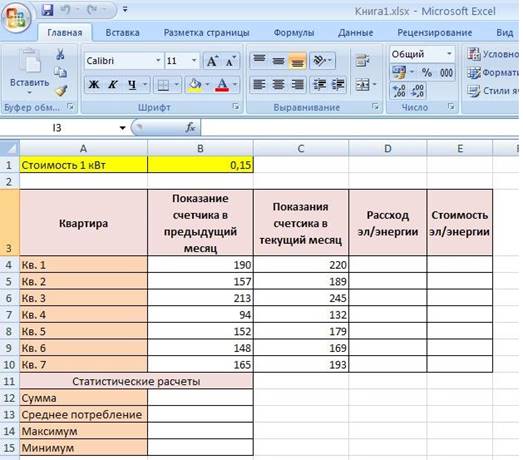
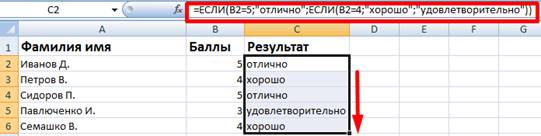
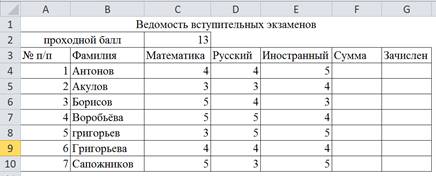
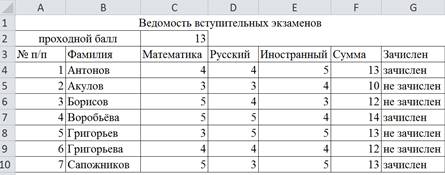
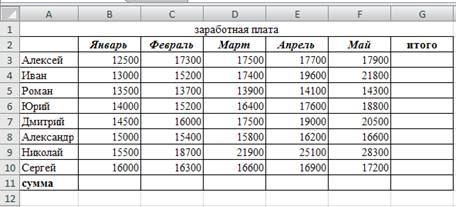
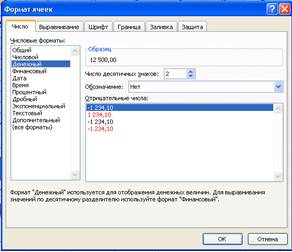
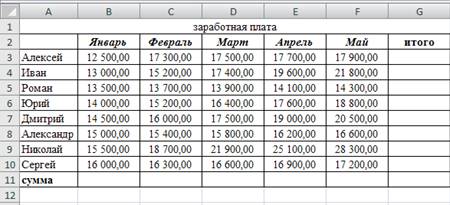
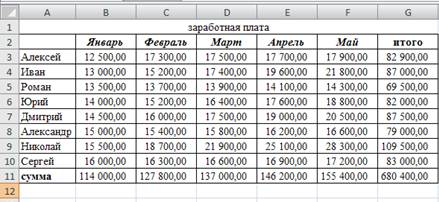

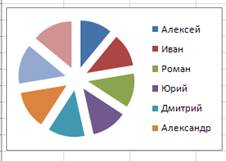
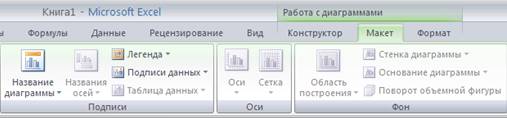
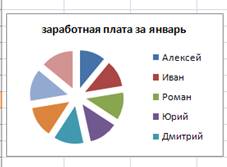
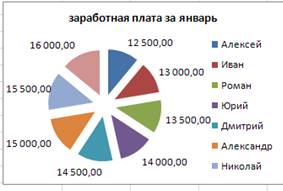
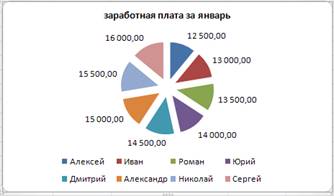
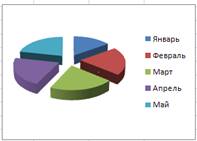
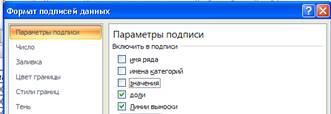
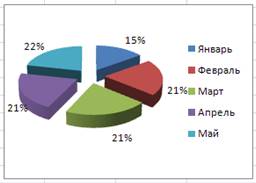

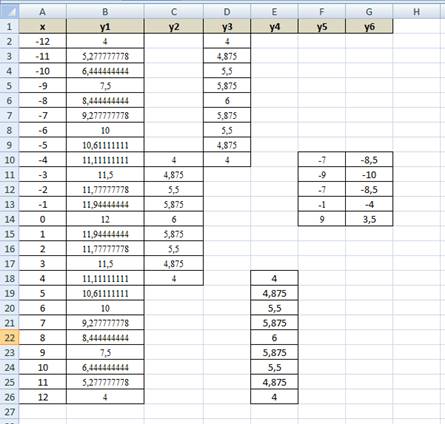
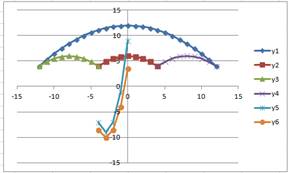
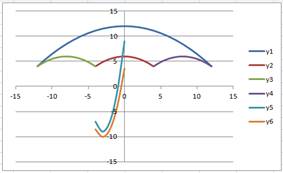















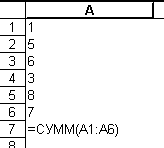 если мы выделим
если мы выделим формула
формула


